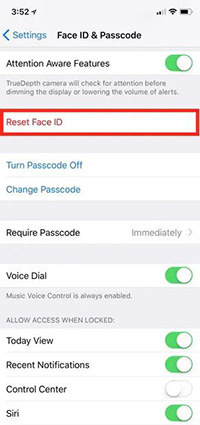8 Обязательно знать Советы для iPhone Face ID Недоступно iOS 15.4
iOS 15.4 приносит разблокировку iPhone с Face ID во время ношения маски, что является захватывающей функцией и так долго ждалось. Но Face ID не отвечает при использовании на iPhone в некоторых случаях. В этом посте мы объясним, почему Face ID вашего iPhone иногда недоступен, и расскажем вам, как решить проблему Face ID. Ознакомьтесь с учебником ниже.
- Часть 1. По какой причине идентификатор лица недоступен
- Часть 2. 7 Способы устранения проблем с "Face ID не доступен "
- Часть 3. Альтернативные способы разблокировки iPhone, когда Face ID недоступен
Часть 1. По какой причине идентификатор лица недоступен
Для разблокировки вашего iPhone с помощью Face ID требуется как камера, так и функция Face ID, поэтому один из них может быть виноват, если Face ID недоступен. Ниже приведены некоторые примеры потенциальных причин:
- Ваше лицо не полностью видно камере из-за угла объектива.
- Камера была покрыта небольшим количеством пыли.
- Если вы сделаете пять неудачных попыток, он перестанет функционировать.
- Ваша версия iOS или устройства больше не поддерживаютСя Face ID.
- Возможно, вы заблокировали свой iPhone с помощью приложения «Найти iPhone».
- По словам Apple, вы не использовали пароль для разблокировки iPhone более шести с половиной дней, и вы не использовали свой Face ID для разблокировки более четырех часов.
Часть 2. 7 способов исправить проблемы «Face ID недоступен»
Если вы столкнулись с проблемой Face ID, недоступной на iPhone, вы можете попробовать эти 7 методов, приведенных ниже, чтобы эффективно решить ее.
- Способ 1. Проверка поддерживаемых устройств
- Способ 2. Не закрывайте камеру TrueDepth
- Способ 3. Сброс идентификатора лица
- Способ 4. Сброс всех настроек на iPhone
- Способ 5. Перезагрузите iPhone
- Способ 6. Обновление до последней версии iOS 15.4
- Способ 7. iPhone Face ID недоступен после обновления? Попробуйте ReiBoot
Способ 1. Проверка поддерживаемых устройств
Когда вы обнаружите, что Face ID недоступен на вашем iPhone, проверьте, поддерживают ли ваши устройства Face ID, так как не все iPhone поддерживают эту новую функцию.
- Face ID устанавливается на iPhone X и более поздних устройствах. Поэтому, если вы все еще используете iPhone 8,7,6 или старше, Face ID недоступен для вас.
- И начиная с последнего релиза iOS 15.4, многие люди также задают этот вопрос. Новая функция Face ID разблокировка iPhone маской предназначена только для iPhone 12 и 13 серий.
- iPad, которые могут использовать Face ID, - это iPad Pro 11-дюймовый, 11-дюймовый (2-го поколения), 12,9-дюймовый (3-го и 4-го поколения). А Face ID с маской в настоящее время не поддерживается.
Способ 2. Не закрывайте камеру TrueDepth
Как и то, что мы говорили ранее, камера может быть причиной недоступности Face ID. А камера TrueDepth захватывает данные вашего лица для разблокировки iPhone, поэтому не закрывайте его пальцами и не чистите объектив камеры, если на объективе есть пыль.
Способ 3. Сброс идентификатора лица
Когда вы увидите сообщение «Face ID недоступен, повторите попытку позже», попробуйте удалить сохраненный face ID, а затем настроить новый идентификатор лица. Например, новая разблокировка iOS 15.4 face ID немного сложна с включенной маской. Если что-то пойдет не так во время первоначальной процедуры настройки, у вас могут возникнуть трудности с использованием Face ID позже.
- Откройте приложение «Настройки» на вашем iPhone и выберите Face ID & Passcode в раскрывающемся меню.
Чтобы удалить Face ID, выберите Face ID и нажмите кнопку «Удалить лицо» после ввода пароля.

- После этого вернитесь в Face ID & Passcode и настройте новый iPhone Face ID, следуя инструкциям на экране.
Способ 4. Сброс всех настроек на iPhone
Если идентификатор лица iPhone недоступен, попробуйте Выполнение всех настроек на устройстве, и все настройки будут восстановлены до заводских настроек по умолчанию.
Откройте приложение Настройки и выберите Общие > Перенести или Сбросить iPhone > Сбросить > Сбросить все настройки в строке меню. Как только на экране появится всплывающее окно подтверждения, введите пароль. Затем ваш iPhone перезагрузится автоматически.

Способ 5. Перезагрузите iPhone
Когда что-то не так на вашем iPhone, вы всегда можете перезагрузить свое устройство, что устраняет многие незначительные проблемы. Так что для iOS 15.4 Face ID недоступна, попробуйте еще раз позже, независимо от того, iPhone X, iPhone 11, iPhone 12 или последний iPhone 13, выключите / включите свой iPhone или принудительно перезапустите его.

Кроме того, вы можете сбросить свой iPhone с помощью «Стереть весь контент и настройки». Не забудьте заранее сделать резервную копию вашего iPhone, чтобы вы могли восстановить свои данные.

Способ 6. Обновление до последней версии iOS 15.4
Обновление iOS выводит новые функции и устраняет некоторые оставленные ошибки и проблемы. В новой iOS 15.4 представлен Face ID с маской. Поэтому проверьте обновление программного обеспечения на вашем iPhone и обновите его до последней версии iOS. Он ответит на ваши вопросы о Face ID, которые не доступны.
Способ 7. iPhone Face ID недоступен после обновления? Попробуйте ReiBoot
iOS 15.4 Face ID недоступен после обновления? Если он по-прежнему не работает, попробуйте Tenorshare ReiBoot, чтобы починить свой iPhone. Этот инструмент предназначен для устранения системных проблем iOS. Вам необходимо выполнить следующие действия.
Загрузите и запустите ReiBoot на ПК или Mac. Подключите к нему iPhone и, когда устройство будет идентифицировано, нажмите «Пуск».

Чтобы продолжить, нажмите «Стандартный ремонт» на интерфейсе ниже.

Программа отобразит актуальный пакет прошивки iOS. Выберите место на компьютере для хранения файла и нажмите «Загрузить».

Загрузка займет несколько минут. Когда вы нажмете «Начать стандартное восстановление», программа немедленно переустановит iOS на вашем iPhone.

Часть 3. Альтернативные способы разблокировки iPhone, когда Face ID недоступен
Когда ни один из методов, упомянутых выше, не работает, вы можете попробовать альтернативные способы разблокировки вашего iPhone, когда он говорит, что Face ID недоступен, как описано ниже.
1. Использование 4uKey для разблокировки iPhone
Несмотря на то, что распознавание лиц в какой-то степени удобно, оно не всегда хорошо функционирует. Если вы не можете использовать Face ID для разблокировки вашего iPhone, и пароль также недоступен, инструмент разблокировки Tenorshare 4uKey поможет вам разблокировать экран iPhone без Идентификатора лица или пароля.
2. С помощью iTunes
Если на устройстве отключен параметр «Найти iPhone», можно использовать iTunes для восстановления iPhone и доступа к смартфону. Это также помогает разблокировать ваш iPhone без необходимости Face ID или пароля. Убедитесь, что программа iTunes обновлена на компьютере.
Заключение
Теперь, когда вы знаете, что делать, если ваш Face ID недоступен на вашем iPhone, никогда не беспокойтесь об этой проблеме. И попробуйте Tenorshare ReiBoot, чтобы исправить проблему с программным обеспечением. Мы хотели бы услышать ваши мысли о Face ID в комментариях ниже, пожалуйста, поделитесь своим мнением с нами!
- Исправить iPhone не восстанавливается в режиме восстановления;
- Исправить мой iPhone застрял на логотипе Apple,Экран iPhone стал черным, Застрявшая понижение версии iOS, Обновление iPhone застряло и т.д.
- Поддержка всех моделей iPhone и последней версии iOS 16 и более ранних версий
Выскажите своё мнение
Оставить комментарий
Оставьте свой отзыв о статьях Tenorshare

ReiBoot для iOS
№1 Бесплатное ПО для восстановления и ремонта системы iOS
Быстрое и простое восстановление